学习 docker 最好还是整个服务器,买太贵了,建议租一个,我用的是 3A 服务器!!!
取最新版的 node 镜像
docker pull node
docker images 查看镜像
docker run -itd --name node-test node 后台运行容器
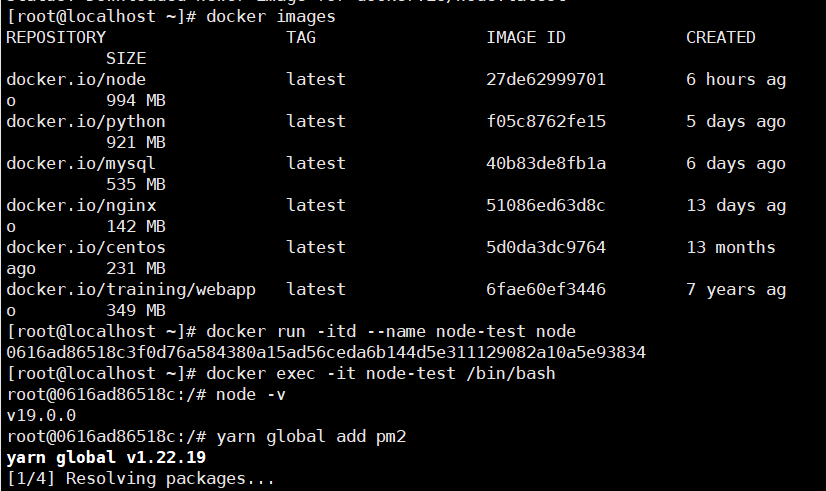
pm2 安装
pm2 的安装需要 node.js 的环境,npm 是 node.js 内置应用,直接在容器中下载
npm install pm2@latest -g 或者 yarn global add pm2
这两个命令都可以下载pm2
pm2 update 更新 PM2
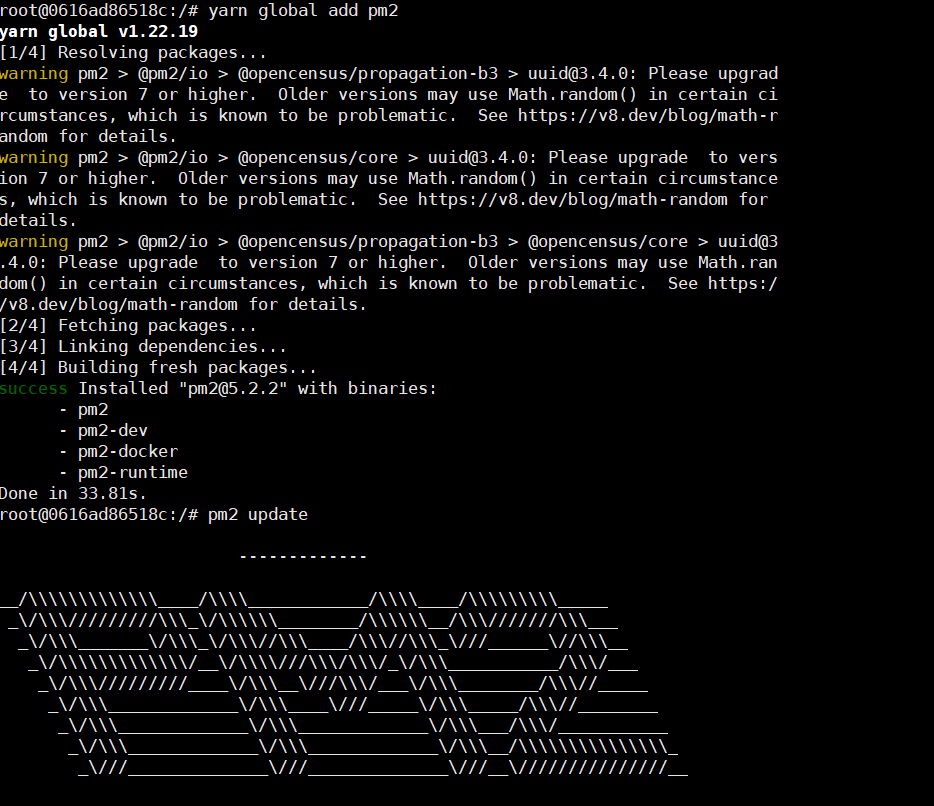
pm2用法
# 支持不同文件格式
pm2 start app.js
pm2 start bashscript.sh
pm2 start python-app.py
pm2 start binary-file
pm2 start "npm run start"
pm2 start "ls -la"
pm2 start app.py
# 设置启动应用的显示名称
pm2 start app.js --name <app_name>
# 监控应用目录,一旦有文件发生更改就立刻重启应用
pm2 start app.js --watch
# 设置应用重启时,能使用内存的最大值
pm2 start app.js --max-memory-restart <200MB>
# 启动时,传递参数给 app 应用
pm2 start app.js -- arg1 arg2 arg3
# 禁止自动重启应用
pm2 start app.js --no-autorestart
查看运行状态
# 查看所有进程信息(app_name、app_id等)
pm2 [list|ls|status]
# 对应用进行排序查看
pm2 list --sort name:desc
# Or
pm2 list --sort [name|id|pid|memory|cpu|status|uptime][:asc|desc]
# 查看某个应用详情
pm2 describe app_name|app_id
pm2 show api
在终端上显示仪表盘,展示所有应用的信息:cpu、内存、日志、运行状态等。
pm2 monit
# 查看所有命令
pm2 --help
pm2 -h
创建新的镜像 将旧容器制作为新的镜像
docker commit node-test(旧容器名) nodetest2222 (新镜像名)

最后就可以将你的镜像导出,快捷的部署在其他系统上了!




















 562
562











 被折叠的 条评论
为什么被折叠?
被折叠的 条评论
为什么被折叠?








